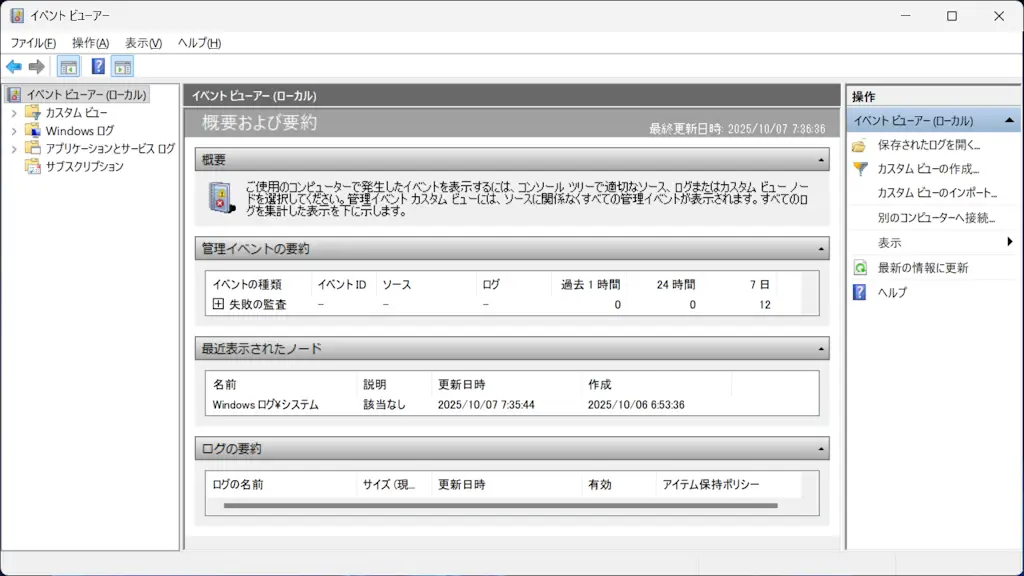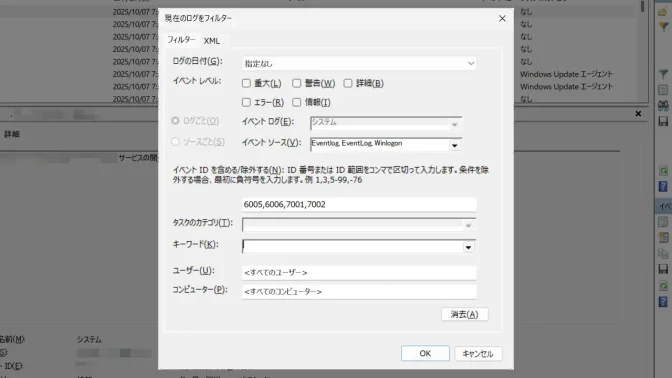Windows 11や10を搭載したパソコンでは、【起動】【サインイン(ログイン)】や【サインアウト(ログアウト)】【終了】などの操作がログとして記録され後から表示できるので、「勤怠管理」や「勝手にサインインされていないか」を確認できます。
起動から終了まで
Windowsは起動/終了の間にサインイン/サインアウトの動作が挟まります。人によっては自動的にログインを行っていたり、ログアウトせずに終了しますが、もちろん内部的には自動で処理されています。
これらの動作は、イベントと呼ばれる単位でログとして時刻と共に記録され、イベントビューアーを使うことで閲覧することができるようになっています。
このため、このログを用いて「勤怠管理に使う」や「自分以外の第三者によってログインされたか?」などを確認することができるかもしれません。
イベントビューアーで表示する手順
田を右クリックし、コンテキストメニューよりイベントビューアーをクリックします。
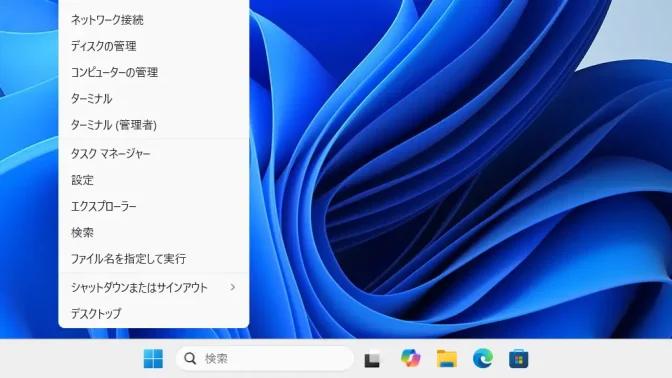
イベントビューアーのWindowsログよりシステムを選択します。
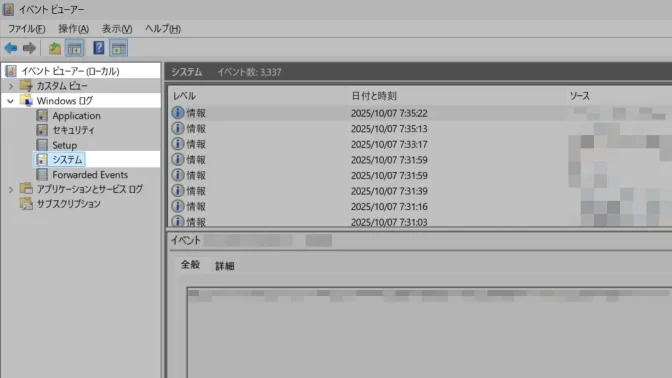
イベントビューアーに保存されているイベント(ログ)は、それぞれにイベントIDと呼ばれる番号が割り振られているので、これを使って目的のイベントを探すことができますが、数が多いのでフィルターを使って絞り込むと良いでしょう。
イベントビューアーより現在のログをフィルターをクリックします。
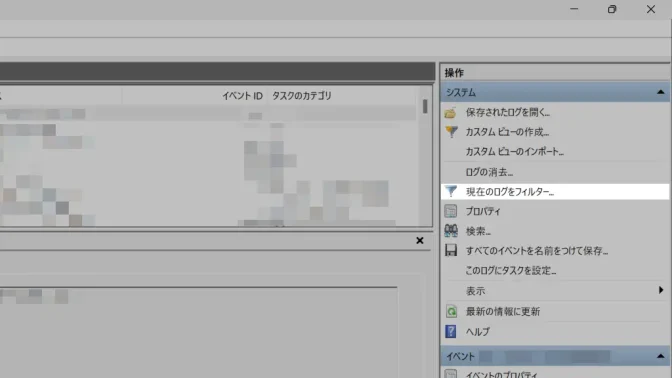
現在のログをフィルターよりイベントソース/イベントIDを入力しOKをクリックします。
| 項目 | 値 |
|---|---|
| イベントソース | EventLog(eventlog), Winlogon |
| イベントID | 6005,6006,7001,7002 |
各イベントはダブルクリックすることで詳細を表示できます。
起動(ID:6005)
イベントソース:EventLogよりイベントID:6005として記録されます。ただし、高速スタートアップがオンになっている場合には記録されない場合があります。
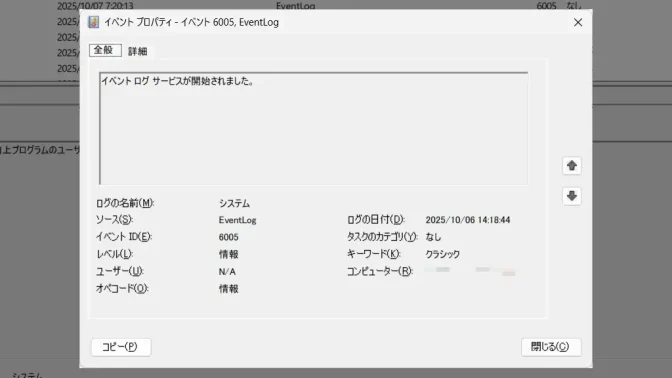
ログイン(ID:7001)
イベントソース:WinlogonよりイベントID:7001として記録されます。

ログアウト(ID:7002)
イベントソース:WinlogonよりイベントID:7002として記録されます。
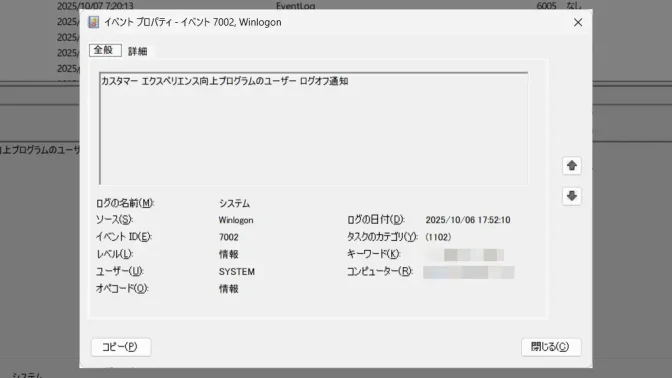
終了(ID:6006)
イベントソース:EventLogよりイベントID:6006として記録されます。ただし、高速スタートアップがオンになっている場合には記録されない場合があります。
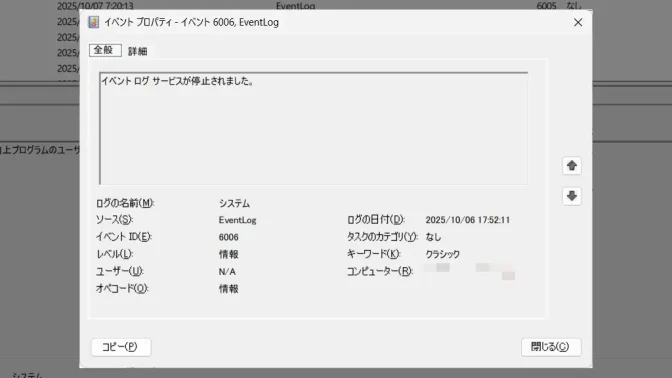
イベントビューアーで確認するやり方は以上です。